KDE Plasma 5 non ha una modalità notturna automatica, il che è deludente, ma comprensibile, dato che la maggior parte degli utenti KDE non sta implorando gli sviluppatori di aggiungere questa funzionalità in gran numero. Quindi, se non vedi l’ora che il tuo desktop KDE passi automaticamente dai temi chiari a quelli scuri a seconda dell’ora del giorno, dovrai utilizzare l’applicazione Yin-Yang per impostare la modalità notturna automatica in KDE.
Nota: sebbene questo post si concentri su KDE Plasma 5, Yin-Yang funziona anche con altri ambienti desktop. Maggiori informazioni sulla pagina ufficiale.
Sommario:
Installa Yin-Yang su Linux
L’applicazione Yin-Yang viene distribuita come AppImage. Il motivo per cui gli sviluppatori hanno scelto questo metodo di distribuzione è che il programma non dovrà essere compilato. Invece, scarica il file, apporta un paio di modifiche e vai.
Ottenere l’immagine Yin-Yang da GitHub è meglio farlo con l’applicazione downloader wget. Per usarlo, avvia una finestra di terminale premendo Ctrl + Alt + T o Ctrl + Maiusc + T sulla tastiera. Quindi, utilizza il comando wget per ottenere l’ultima versione di AppImage dell’app.
Nota: non vuoi occuparti di AppImage? È disponibile anche un singolo file binario eseguibile per l’applicazione Yin-Yang. Prendilo qui.
wget https://github.com/daehruoydeef/Yin-Yang/releases/download/v1.0-beta/Yin-Yang.AppImage
Dopo aver scaricato l’app, è il momento di creare una nuova cartella con l’etichetta “AppImages”. Questa cartella è necessaria per poter mettere l’applicazione Yin-Yang da qualche parte al sicuro e proteggerla dalla cancellazione accidentale.
Per creare la nuova cartella “AppImages”, usa il comando mkdir.
mkdir -p ~/AppImages
Con la nuova cartella creata per Yin-Yang, usa il comando mv per spostare il file al suo interno.
mv Yin-Yang.AppImage ~/AppImages/
Entra nella cartella “AppImages” con il comando CD.
cd ~/AppImages
Infine, completa il processo di installazione dell’applicazione Yin-Yang aggiornando il set di autorizzazioni del file.
chmod +x Yin-Yang.AppImage
Codice sorgente
Se la versione AppImage dell’applicazione Yin-Yang presenta problemi, prova a scaricare il codice sorgente.
Per ottenere il codice sorgente, così come le istruzioni su come costruire Yin-Yang da zero, vai al Pagina “Edificio” su GitHub dello sviluppatore.
Configura la modalità notturna automatica su KDE
Configurando KDE per eseguire la modalità notturna con Yin-Yang, devi prima aprire Yin-Yang AppImage. Ci sono due modi per farlo: il terminale o il file manager.
Per aprire l’applicazione tramite la finestra del terminale, usa il comando CD e sposta la tua sessione nella cartella ~ / AppImages.
cd ~/AppImages
Una volta nella cartella AppImages, esegui l’app per la prima volta con:
./Yin-Yang.AppImage
Oppure aprilo nel file manager di KDE Dolphin facendo clic sulla cartella “AppImages”, seguito dal file Yin-Yang AppImage.
Quando l’app è aperta, è il momento di configurare la modalità oscura. Per passare istantaneamente da una modalità all’altra, trova i pulsanti “Chiaro” e “Scuro”. Fare clic su uno di essi per eseguire la transizione immediatamente.
In alternativa, per programmare quando l’ambiente desktop KDE Plasma 5 passa da chiaro a scuro, trova il pulsante “programmato” e fai clic con il mouse.
Dopo aver selezionato il pulsante “programmato”, individuare le caselle “Chiaro” e “Scuro”. Cambia le volte in cui vorresti vedere il tuo PC passare da un tema all’altro.
Si prega di notare che l’area del programma Yin-Yang funziona con il formato orario di 24 ore. Se hai problemi a scrivere o capire il tempo in questo modo, fatevi un favore e date un’occhiata a questa pagina qui. Ti aiuterà a convertire il tempo di 24 ore in un orario tradizionale di 12 ore.
Carta da parati chiara / scura
Yin-Yang supporta l’utilizzo di sfondi diversi a seconda del tema che stai utilizzando (chiaro / scuro). Per impostare i singoli sfondi a cui passare quando Yin-Yang è in esecuzione, procedi come segue.
Per prima cosa, apri l’app e trova il pulsante “Impostazioni”. Quindi, vai nell’area delle impostazioni e vai in fondo all’app e trova “Sfondo”.
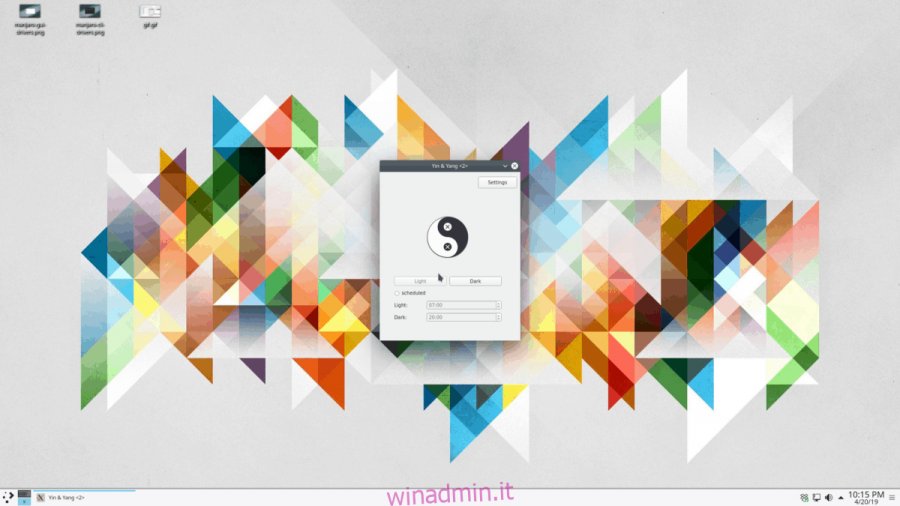
Fare clic sui pulsanti “Chiaro” o “Scuro” per aprire un browser di file. Da lì, utilizza il browser dei file per accedere al file dell’immagine di sfondo che desideri utilizzare per quella modalità.

Usa Yin-Yang con VSCode
L’applicazione Yin-Yang può funzionare con Visual Studio Code di Microsoft in modo che passi automaticamente tra temi chiari e scuri come il resto del desktop KDE.
Per abilitare questa funzione, fare clic su “Impostazioni” nella finestra dell’app. Da lì, individua l’opzione “VSCode” e seleziona la casella accanto ad essa.
Usa Yin-Yang con Atom
Yin-Yang supporta la modifica dell’aspetto nell’editor di codice Atom di GitHub. Per abilitare questa funzione, apri Yin-Yang e fai clic sul pulsante “Impostazioni”.
Nell’area delle impostazioni, scorri verso il basso e cerca la sezione “Atom”, quindi seleziona la casella accanto per abilitare la funzione.
Altre impostazioni
L’applicazione Yin-Yang ha molte impostazioni che consentono agli utenti di configurare e modificare il funzionamento delle modalità Luce e Buio nell’app. Per accedere a queste impostazioni, fai clic sul pulsante “Impostazioni” e scorri l’elenco delle opzioni che ti interessano.

